Если вы являетесь владельцем компьютера с активной системой охлаждения жидкостным кулером, то настройка работы помпы в BIOS является одним из основных шагов для обеспечения эффективного и надежного охлаждения процессора. Помпа отвечает за циркуляцию охлаждающей жидкости в системе и поддержание стабильной температуры.
Чтобы правильно настроить работу помпы, следует выполнить несколько простых шагов. Во-первых, необходимо зайти в BIOS компьютера. Для этого во время загрузки компьютера нажмите определенную клавишу – это может быть Delete, F2, F10 или другая, в зависимости от модели материнской платы.
Когда вы попадете в BIOS, найдите раздел, отвечающий за управление вентиляторами и охлаждением. Обычно он называется "Hardware Monitor", "Fan Control" или похожим образом. Перейдите в этот раздел и найдите опцию, относящуюся к работе помпы.
Прежде чем изменять настройки, рекомендуется ознакомиться с руководством к материнской плате. В нем должна быть информация о режимах работы помпы, например, "DC Mode" (постоянное напряжение) или "PWM Mode" (широтно-импульсная модуляция). Выберите подходящий режим в зависимости от возможностей вашей системы охлаждения.
Установка и подключение
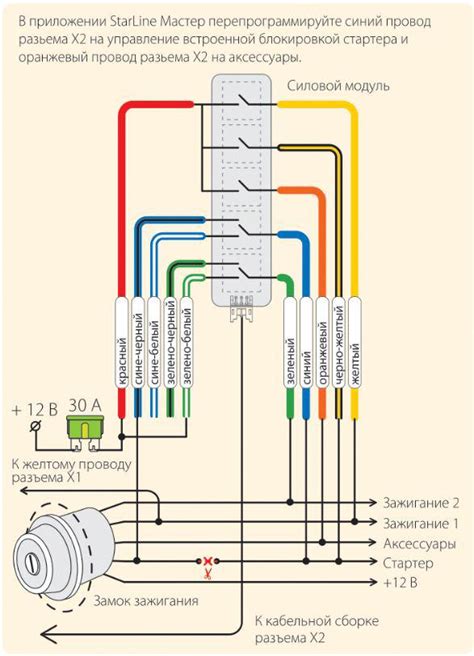
Перед началом настройки работы помпы в BIOS необходимо убедиться в правильной установке и подключении самой помпы. Вот пошаговая инструкция:
- Выберите подходящее место для установки помпы в системном блоке. Обычно для установки помпы есть специальные отверстия или крепления на корпусе.
- Убедитесь, что помпа имеет соответствующий разъем для подключения к материнской плате. В большинстве случаев это будет разъем для подключения вентилятора.
- Следующим шагом является подключение помпы к материнской плате. Вставьте разъем помпы в соответствующий разъем на материнской плате. Обычно разъем расположен рядом с разъемами для подключения вентиляторов.
- Убедитесь, что помпа правильно подключена к блоку питания. Проверьте, что соответствующие разъемы подключены к блоку питания и что помпа получает достаточное питание.
- Проверьте, что помпа корректно установлена в системном блоке и надежно закреплена.
После завершения установки и подключения вы можете переходить к настройке работы помпы в BIOS, следуя инструкциям производителя. Обращайтесь к документации к вашей материнской плате и проводите необходимые настройки для оптимальной работы помпы.
Выбор режима работы
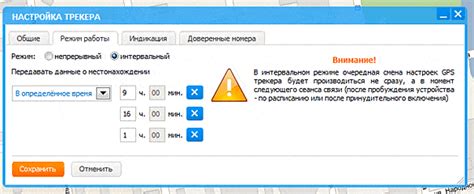
При настройке работы помпы в BIOS можно выбрать режим работы вентилятора с помощью соответствующих настроек.
Для этого вам потребуется выполнить следующие шаги:
- Зайдите в BIOS, нажав нужную клавишу при запуске компьютера (обычно это Del или F2).
- Перейдите в раздел, который отвечает за настройку работы вентилятора (обычно это раздел "Hardware Monitor" или "PC Health Status").
- В этом разделе вы найдете настройки, связанные с работой вентилятора. Настройки могут включать в себя возможность выбора режима работы (например, "Auto" - автоматический режим, "Manual" - ручной режим) и настройку скорости вращения вентилятора.
- Выберите желаемый режим работы помпы, использовав соответствующие опции в BIOS.
- Сохраните изменения, выйдя из BIOS (обычно это выполняется с помощью сочетания клавиш Ctrl + S или выбора соответствующей опции в меню).
После выполнения всех указанных шагов, выбранный режим работы помпы будет сохранен и задействован при работе компьютера.
Настройка скорости вращения
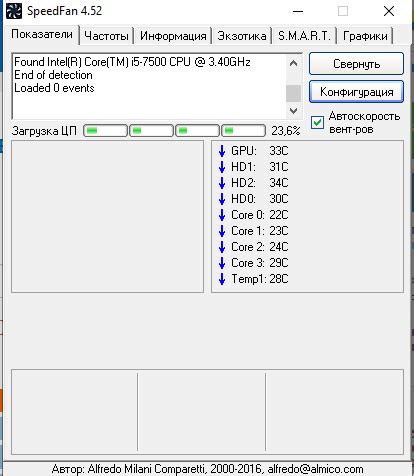
Настройка скорости вращения помпы в BIOS может быть полезной для обеспечения оптимального охлаждения вашего компьютера. Следуйте этим шагам, чтобы настроить скорость вращения:
- Загрузите компьютер и нажмите указанную клавишу (обычно Delete, F2 или F10), чтобы войти в BIOS.
- Используйте стрелки на клавиатуре, чтобы найти раздел, связанный с настройкой скорости вентилятора или помпы. Возможно, вам придется искать во вкладках "Главная", "Advanced" или "Hardware".
- Выберите опцию "Fan control" или "Pump control".
- Выберите режим управления скоростью вращения, которую вы хотите использовать. Обычно доступно несколько режимов, таких как "Auto" (автоматический), "Silent" (тихий), "Normal" (нормальный) и "Full speed" (полная скорость).
- Если вам нужно настроить конкретную скорость вращения помпы, выберите опцию "Custom" (настраиваемый) и установите желаемую скорость в процентах или RPM (оборотов в минуту).
- Сохраните изменения и выйдите из BIOS. Обычно это делается через опцию "Save and Exit" (сохранить и выйти).
Теперь ваша помпа будет работать с выбранной скоростью вращения, что поможет вам достичь оптимального охлаждения вашего компьютера.
Мониторинг температуры

Для настройки мониторинга температуры в BIOS следуйте следующим шагам:
- Зайдите в BIOS, нажав определенную клавишу (обычно это Delete, F2 или F10) при старте компьютера.
- Используйте клавиши со стрелками на клавиатуре, чтобы найти раздел "Мониторинг" или "Тепловой режим".
- Выберите соответствующий раздел и нажмите Enter.
- В этом разделе вы должны увидеть параметры, связанные с мониторингом температуры. Обычно это отображение текущей температуры процессора, видеокарты и других ключевых компонентов.
- С помощью клавиш со стрелками выберите опцию "Включить" или "Enable", чтобы активировать мониторинг температуры.
- После активации мониторинга вы можете вручную установить предельную температуру для каждого компонента. Это позволит вам получать предупреждение или автоматически выключать компьютер, если температура превышает установленное значение.
- После завершения настройки сохраните изменения и выйдите из BIOS.
Теперь вы сможете наблюдать за температурой вашего компьютера в режиме реального времени и принимать необходимые меры для предотвращения перегрева и повреждения компонентов.
Сохранение настроек и выход

Когда вы завершили настройку работы помпы, необходимо сохранить изменения и выйти из настроек BIOS. Для этого существует несколько способов:
1. Нажмите клавишу "F10", чтобы сохранить настройки и выйти. Вам будет предложено подтвердить сохранение изменений.
2. В некоторых случаях может быть нужно выбрать опцию "Save & Exit" или "Exit and Save", используя стрелки на клавиатуре и клавишу "Enter". Подтвердите сохранение изменений, если будет предложено.
3. Если вы сделали ошибку и хотите отменить внесенные изменения, выберите опцию "Discard Changes" или "Load Defaults". Подтвердите отмену изменений, если будет предложено.
4. Если вы не вносили никаких изменений, но хотите просто выйти из настроек BIOS, выберите опцию "Exit Without Saving" или "Exit Discarding Changes". Подтвердите выход, если будет предложено.
Независимо от выбранного способа сохранения настроек, после этого компьютер перезагрузится и будет работать с установленными параметрами работы помпы.